Windows.oldフォルダとは何なのか?

新しくダウンロードしようとしたり、インストールしようとした時に「ディスクの容量が不足しています」などの警告がでたことはありませんか?Windowsパソコンのハードディスクドライブは、下の画像ように容量をどのくらい使用しているのか、どのくらい空き容量があるのか一目でわかります。
ああああ、ゲームが増えすぎてディスク容量があああああ pic.twitter.com/Y2UT7bGyqu
— JACK(将軍)@ᕙ( 'ω' )ᕗ (@jackshougun) June 24, 2016
容量が増えていた時の原因の1つとして考えられるのがWindows.oldフォルダ」の存在です。Windows.oldフォルダとは、Windowsのアップグレードや大型アップデート時に作成されるフォルダです。
Windows.oldフォルダの容量は大きい
パソコンの中(Windows10ならCドライブ)に、このようにWindows.oldフォルダが作成されていたら容量を確認してみましょう。このWindows.oldフォルダ、かなりの大容量となっていることが多いです。
Windows.oldフォルダの役割
個人ファイル引き継がない設定したのにやけにSSD残容量少ないと思ったらWin10にアップグレードする前のファイルが全部C:\Windows.old\に入ってた pic.twitter.com/dqN1MBKwqK
— setchi (@setchi) July 29, 2015
Windows.oldフォルダを開いてみると分かるのですが、中身はアップグレードまたは大型アップデート前のパソコンの重要ファイルであることが分かります。Windows.oldフォルダとは、Windowsのバックアップフォルダなのです。
なぜWindows.oldフォルダが作られるのか
勝手にアプデしただけに留まらずwindows.oldとかいうクソフォルダ残すなよww 貴重な100GBをどうしてくれんだよ pic.twitter.com/kwUlEFQUYu
— 敗者 (@Dear__My_Sister) March 25, 2018
大容量を使用するにも関わらず、勝手に作られてしまうWindows.oldフォルダ。しかしWindows.oldフォルダとはバックアップフォルダでもあると解説したように、万が一アップグレードやアップデートにより不具合が起こった場合、以前の状態に戻すために元の状態のデータが残されているんです。
Windows.oldフォルダを削除しても大丈夫?

Windowsのアップグレードやアップデートをしてから日が経ち、とくに不具合などが起こっていないと判断できている人の場合はWindows.oldフォルダを削除しても問題ないでしょう。

しかし、Windowsのアップデートやアップグレードからたいして日が経っていない人は、まだ不具合が起こる可能性がありますのですぐにWindows.oldフォルダを削除するのはおすすめしません。実は、Windows.oldフォルダは作られてから約1か月で自動的に削除されます。削除したことないけどそんなフォルダはないよ、という人はすでに自動削除された後なのでしょう。
Windows.oldフォルダの削除方法
ディスククリーンアップから削除する
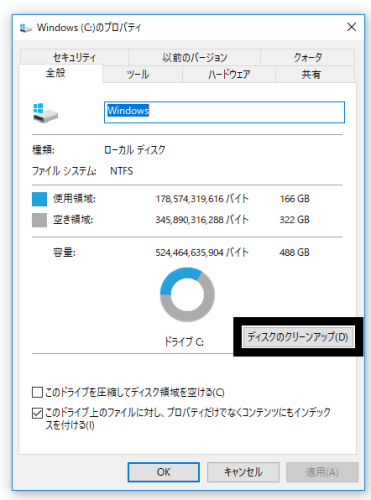
WindowsのCドライブを右クリックして「プロパティ」を開くと画像のような画面が開きます。ここで容量の右側にある「ディスクのクリーンアップ」を選びます。
システムファイルのクリーンアップを選択

「システムファイルのクリーンアップ」を行うと、数秒から数分かかることがありますが新たな画面が開きます。
以前のWindlwsのインストールにチェックする
「Windows.old」23GBって! …消しちゃっってもいいよね?w pic.twitter.com/c0OFDc53dU
— c.mos (@c_mos) July 28, 2017
「以前のwindowsのインストール」をチェックして「OK」を選択します。デフォルトではチェックされていませんので、チェックを入れることを忘れないでください。削除が終わったら、容量が減っていることを確認してくださいね。
通常の削除は出来ない?
ちなみに、普通にフォルダを選択して削除しようとするとどうなるのでしょうか。
Windows7でアクセス権が壊れて管理者でも絶対削除できないファイル、どうにか削除する方法はないものだろうか。。。 再起動すれば普通に削除できるのでWindowsのバグなのかなと認識してますが、どうしても再起動できない状況… pic.twitter.com/FDtK857qZL
— ねずみん@東京EV133 (@nezumin) November 8, 2014
「このフォルダーを削除するには管理者の権限が必要です」と表示が出てしまい、削除することができなかったりします。ディスクのクリーンアップで削除しましょう。
HDDやSSDの容量が増えていたら確認してみよう

パソコンを使っていて容量がいつの間にか増えている、と気づいたらWindows.oldフォルダが作成されていないか確認してみましょう。削除することで容量を元に戻すことができます。ただ、万が一のためのバックアップフォルダでもありますので、自分で削除することにためらいがある人はHDDを増設することで容量そのものを増やしてしまう、という方法もあります。自分に合う方法を選びましょう。
































